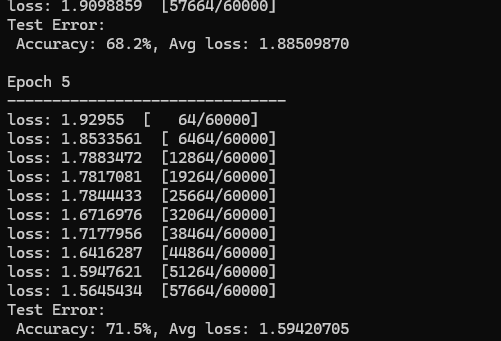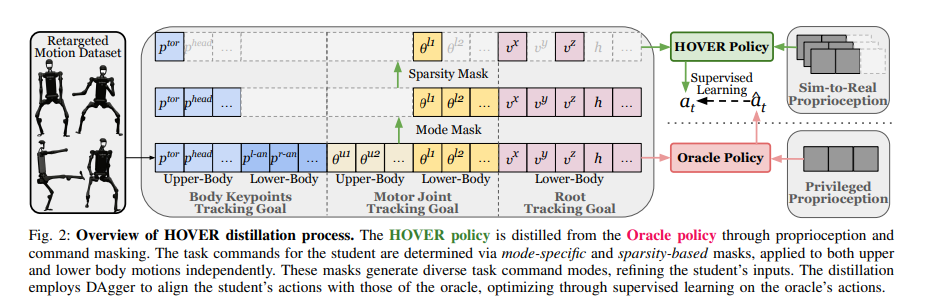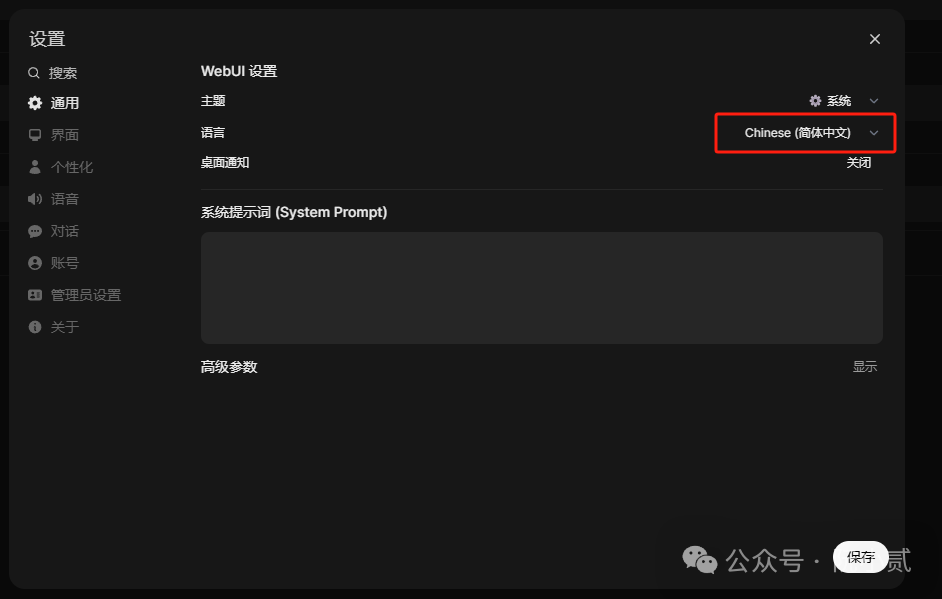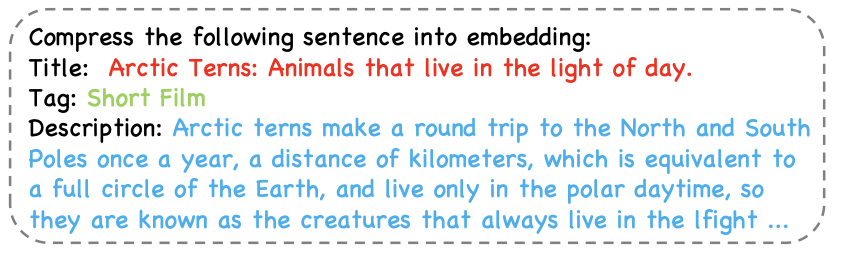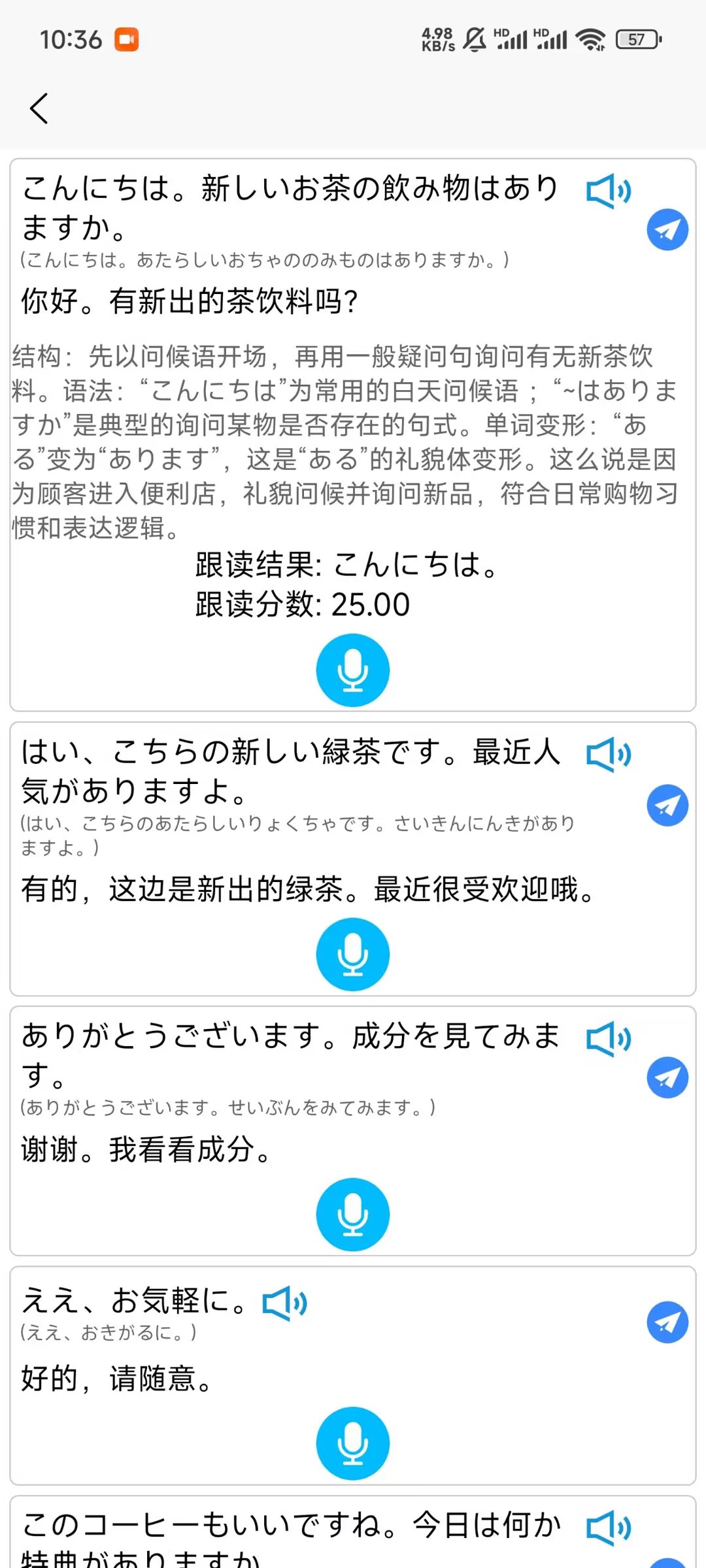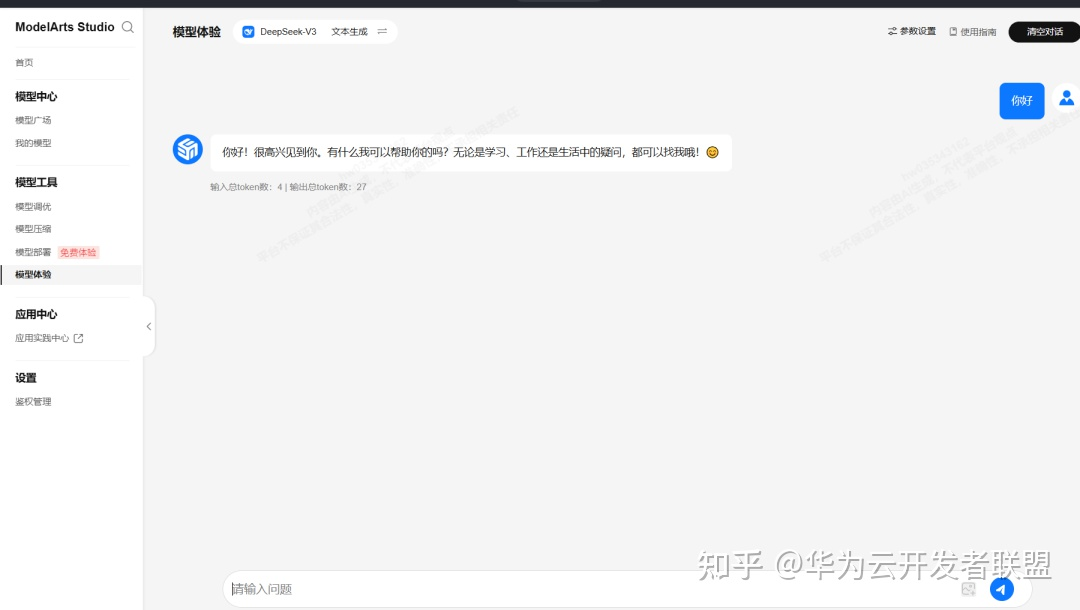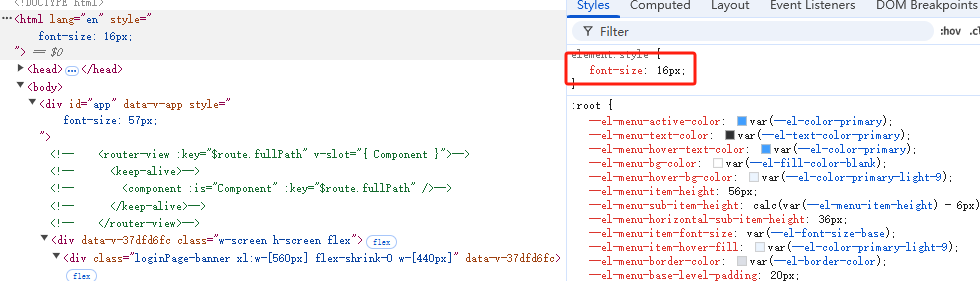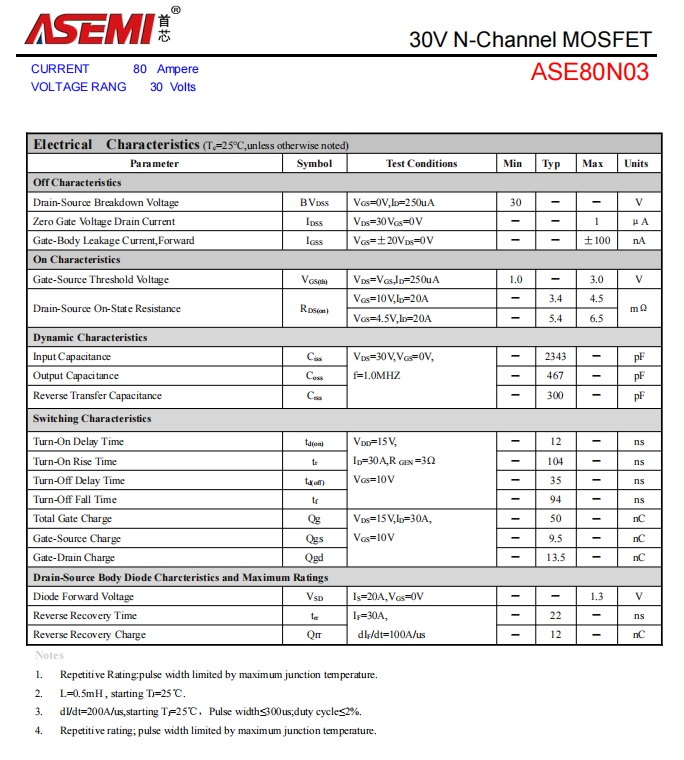DeepSeek 本地部署后如何联网搜索,小白必看秘籍!
还不知道如何进行DeepSeek本地部署的童鞋赶紧去看看这篇文章:
一篇文章带你搞定DeepSeek本地部署
下午刚发布完 DeepSeek 本地部署的文章之后,
看到评论区有兄弟问到了如何使用联网功能,
于是,晚饭都没吃就立马卷了起来,
经过一番折腾,终于搞定!
废话不多说,先来带大家看一看 DeepSeek 本地部署后联网的效果。
一、DeepSeek本地部署联网效果
这是没联网时的答案:
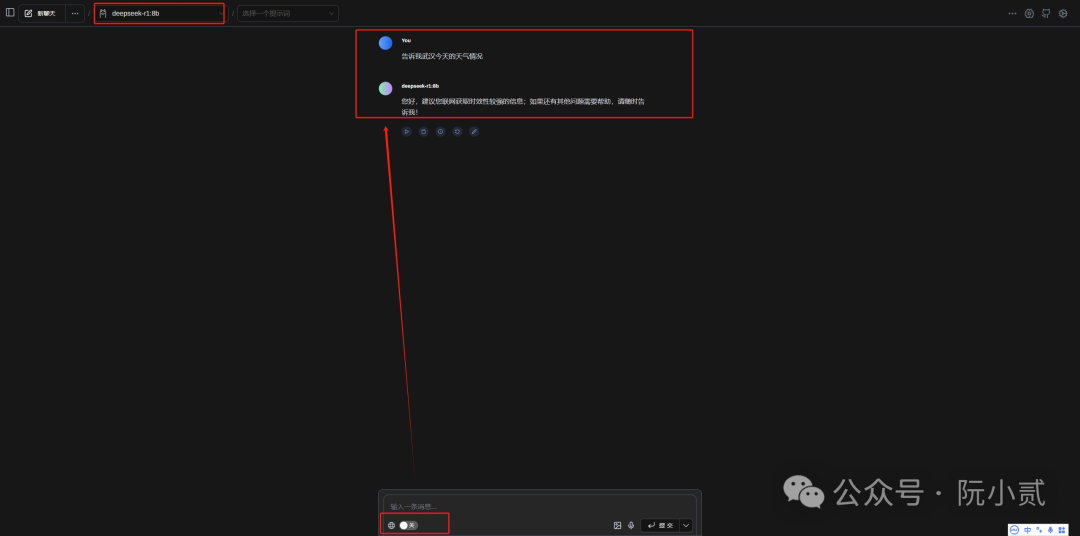
这是联网后的答案:
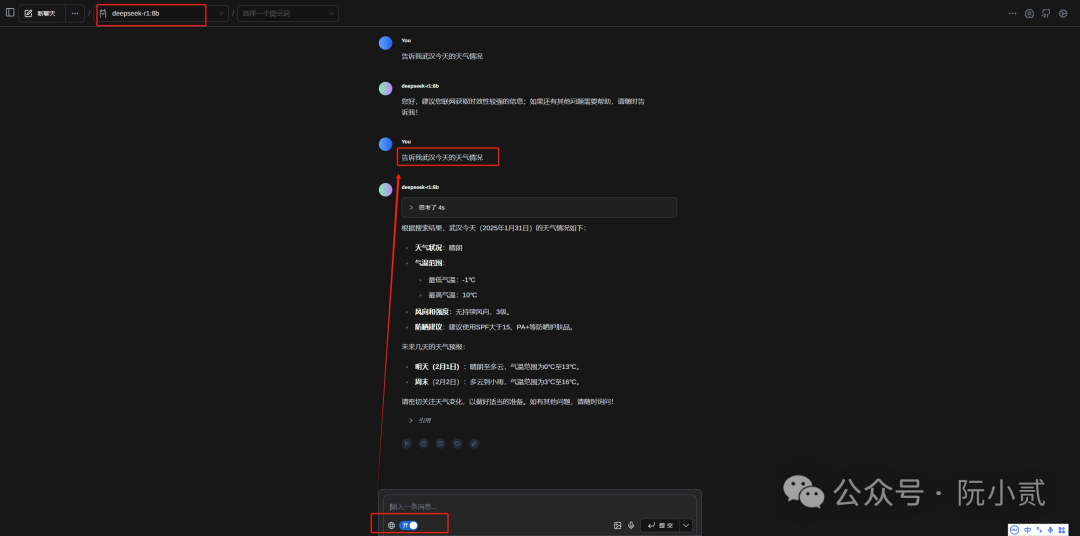
二、DeepSeek本地部署如何实现联网?
OK,怎么实现的?
接下来,跟着我的思路一步一步来。
这里要给大家介绍一个浏览器插件:Page Assist
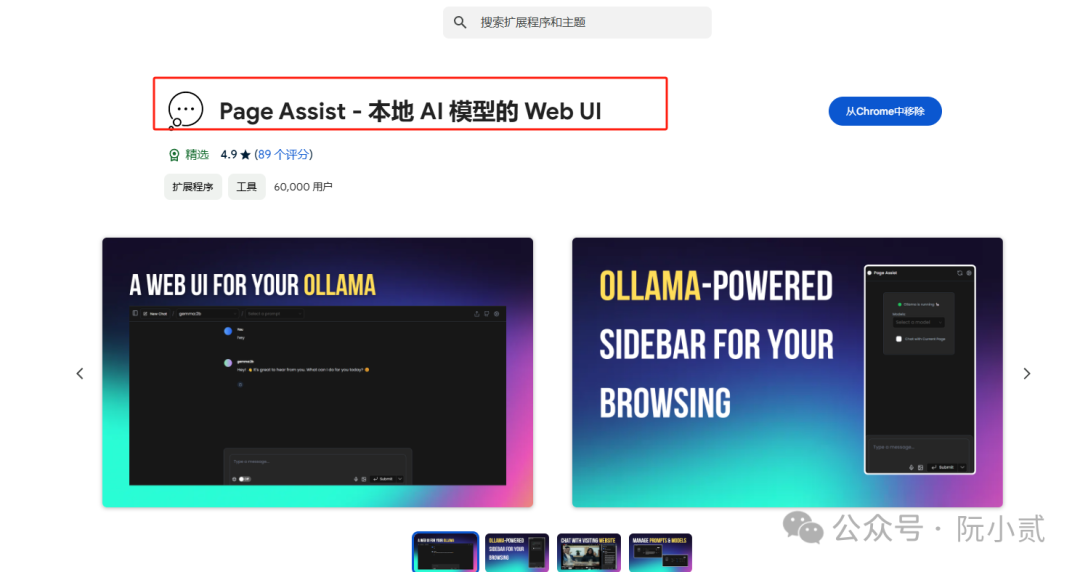
这个插件有啥用?
看它的名字就知道了。
2.1、Page Assist插件官网介绍:
Page Assist 是一款开源浏览器扩展程序,可为您的本地 AI 模型提供侧边栏和 Web UI。它允许您从任何网页与您的模型进行交互。
-
1、本地 AI 模型的 Web UI,支持可视化交互操作(不用安装 Docker 环境,也不用安装 Python 环境) -
2、支持联网搜索功能
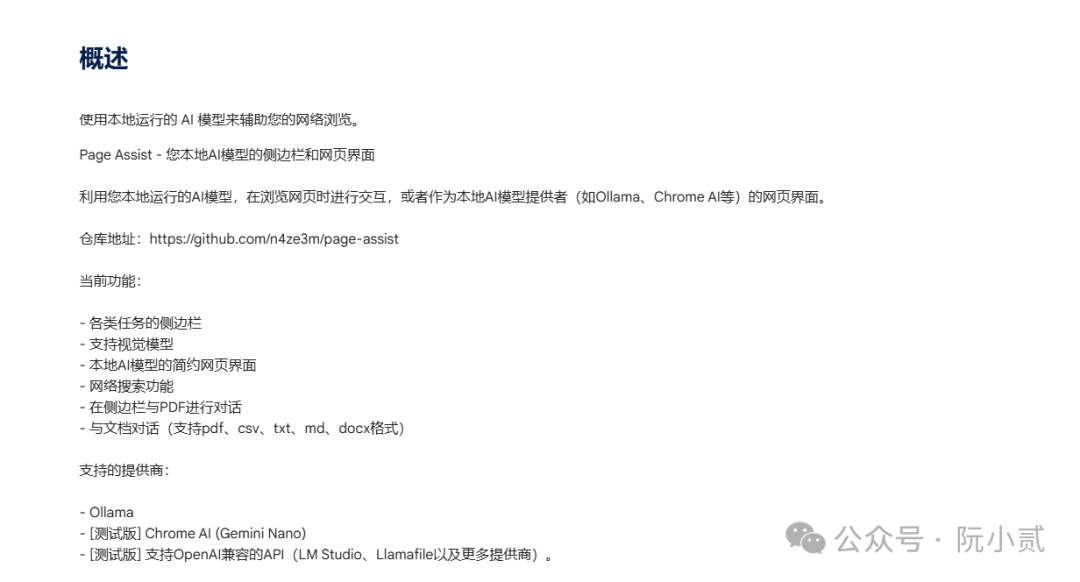
Github 官网:https://github.com/n4ze3m/page-assist
2.2、Page Assist插件浏览器支持
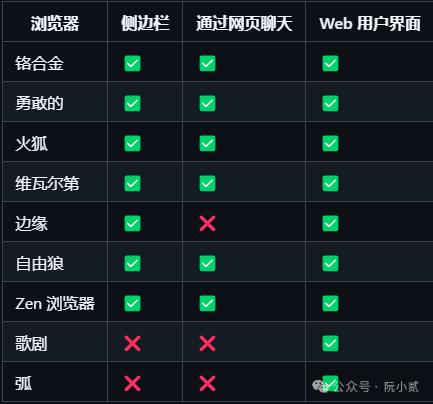
安装方法,这里分为两种情况:
-
1、可以克学上网,推荐使用 Chrome 谷歌浏览器 -
2、无法进行克学上网,推荐使用 Firefox 火狐浏览器或者 Brave 浏览器
三、具体操作步骤
这里只给介绍两种浏览器(Chrome 和 Firefox)的安装方式,其他的浏览器的插件安装方式都类似,
需要注意的是,Edge 浏览器目前我还没有找到这个在线插件。
3.1、Chrome 浏览器
-
前提:自行解决克学上网(这里不做介绍,懂的都懂) -
打开谷歌应用商店:https://chromewebstore.google.com/ -
输入【Page Assist】 搜索插件 -
选择【Page Assist - 本地 AI 模型的 Web UI】 -
点击【添加到 Chrome】即可,然后固定到 Chrome 浏览器的导航栏上(固不固定都可以) -
点击【Page Assist】插件即可打开 DeepSeek 的可视化界面 -
右上角齿轮【设置】——》【RAG 设置】——》选择文本嵌入模型——》点击【保存】按钮即可
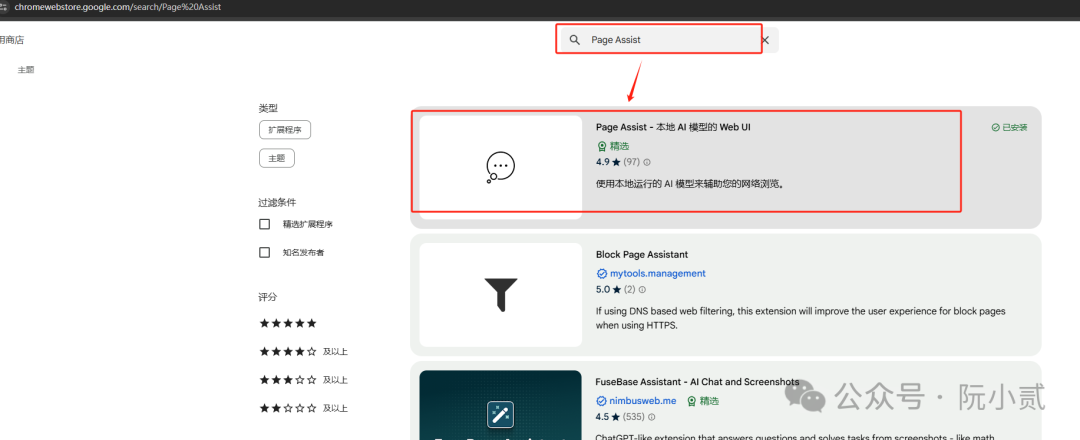
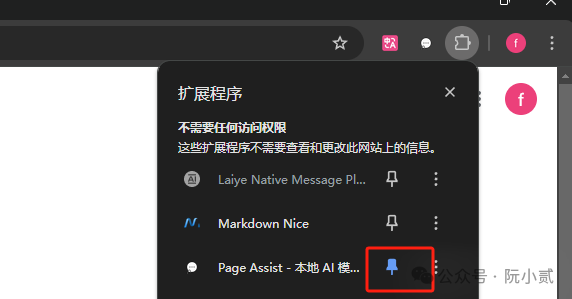
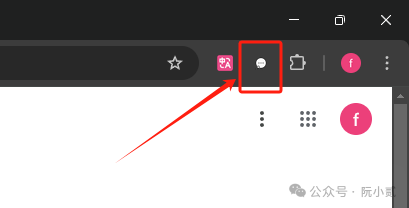
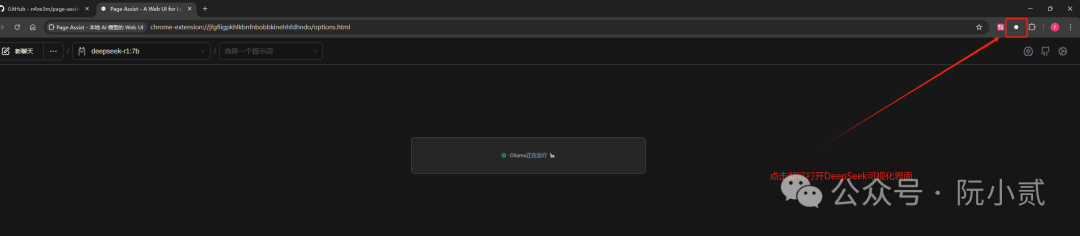
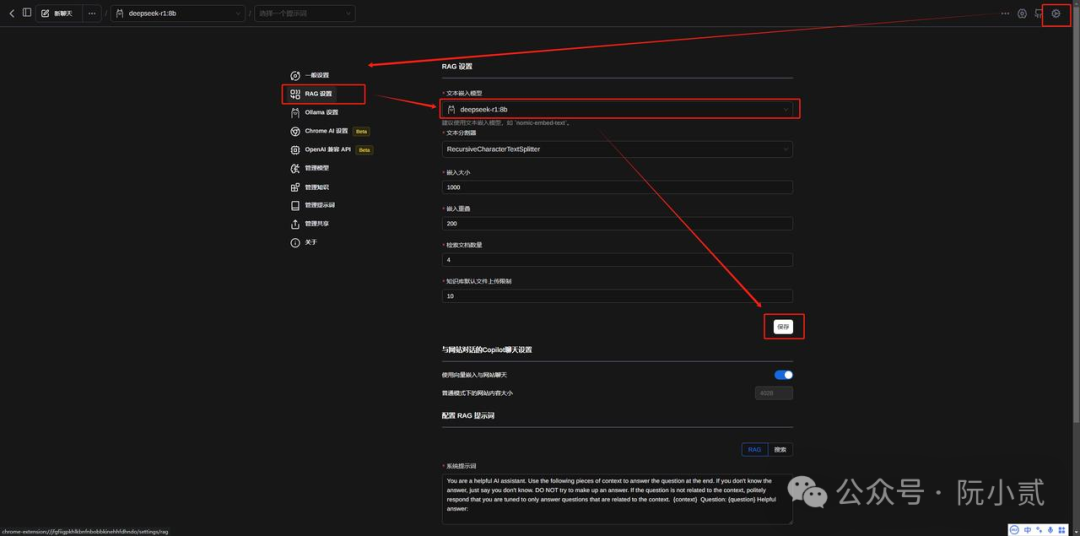
3.2、Firefox 浏览器
-
不需要克学上网,同样是通过扩展打开,地址栏输入:about:addons -
输入【Page Assist】 搜索插件 -
选择【Page Assist - A Web UI for Local AI Models】 -
点击【添加】即可,然后固定到 Firefox 浏览器的导航栏上(固不固定都可以) -
点击【Page Assist】插件即可打开 DeepSeek 的可视化界面 -
右上角齿轮【设置】——》【RAG 设置】——》选择文本嵌入模型——》点击【保存】按钮即可
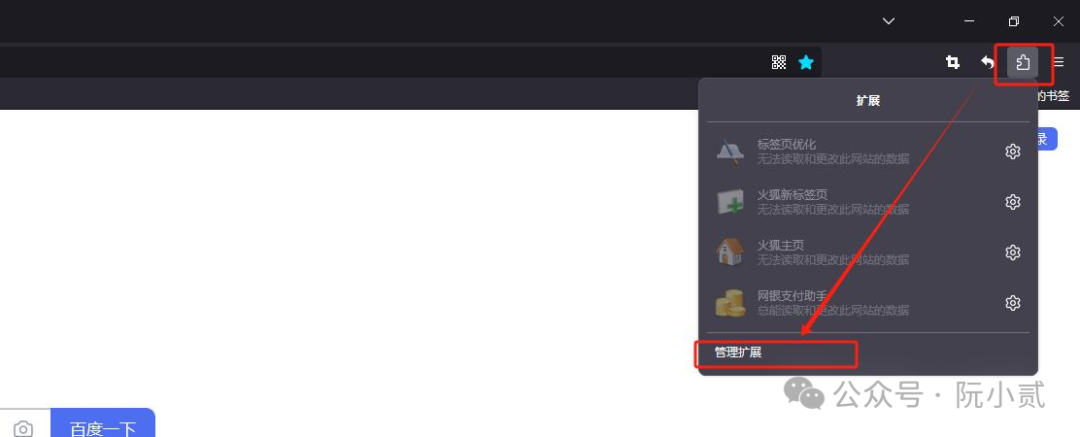
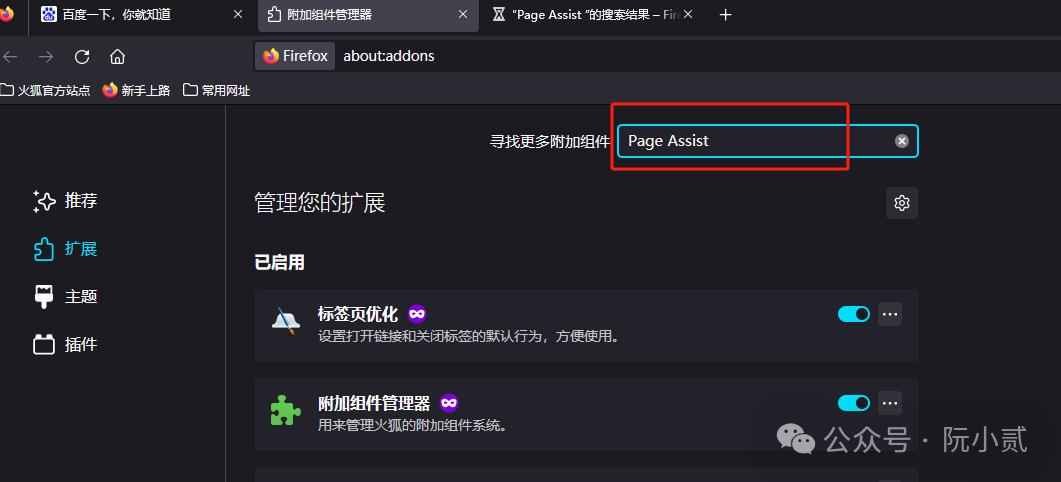
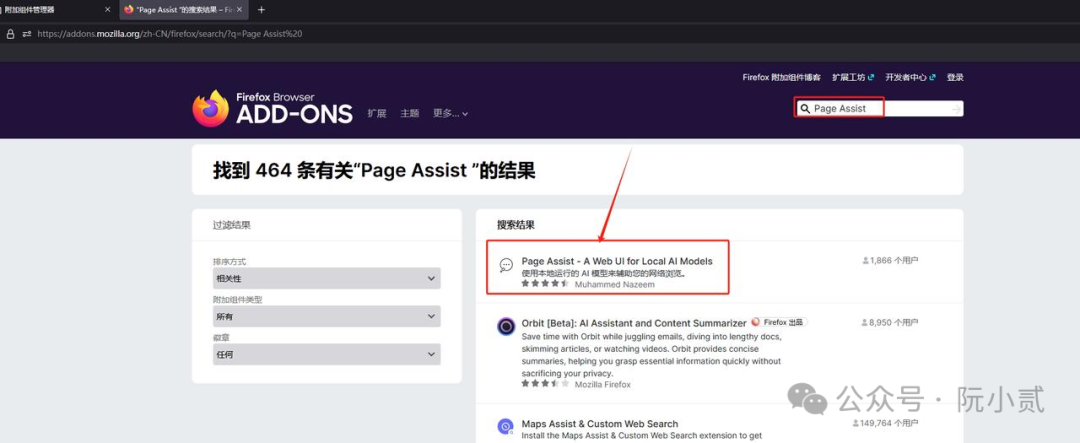
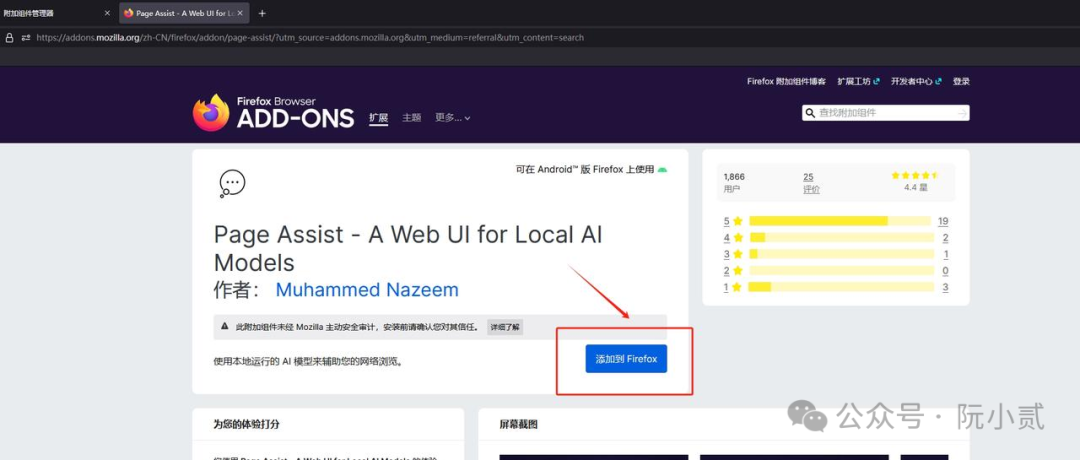
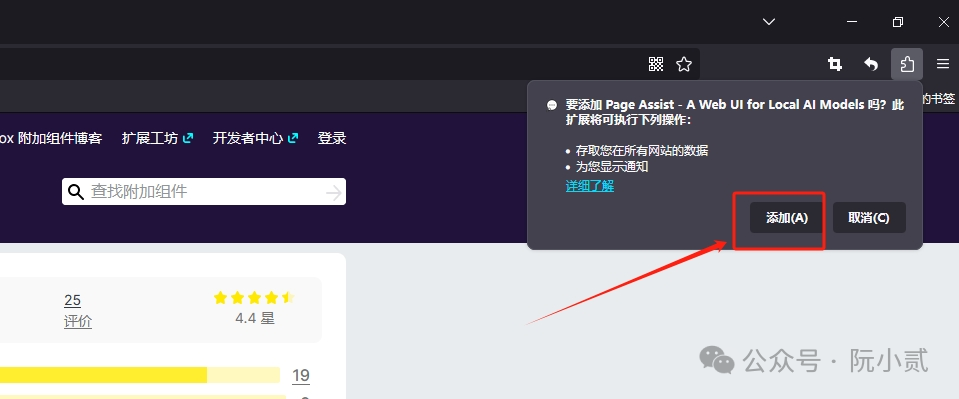
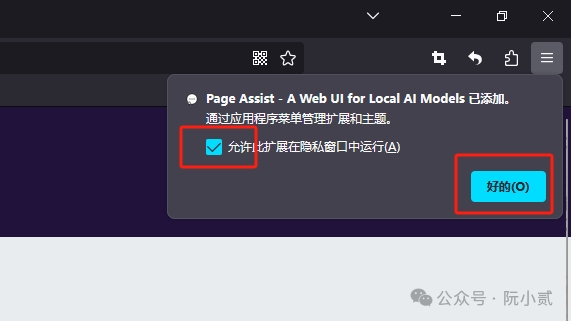
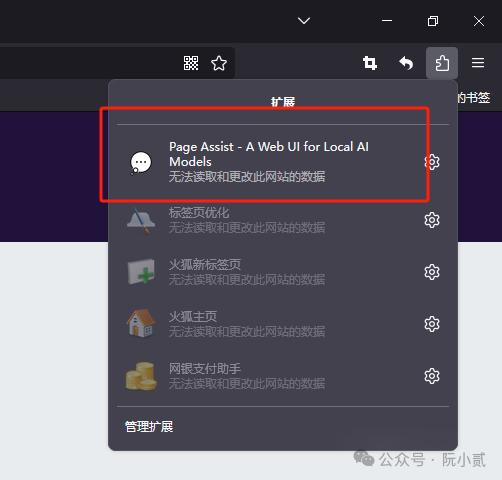
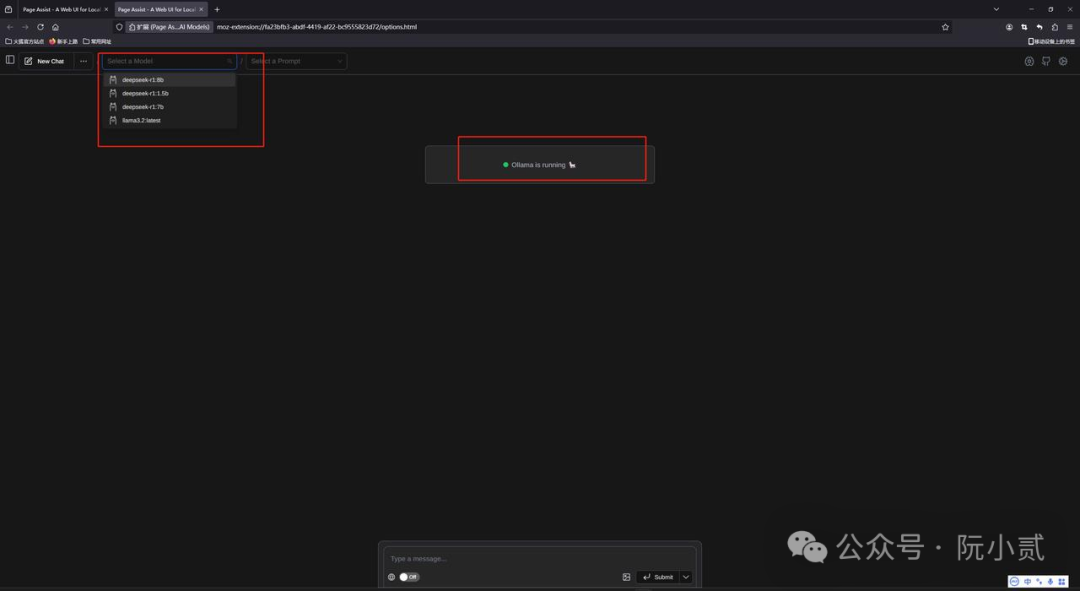
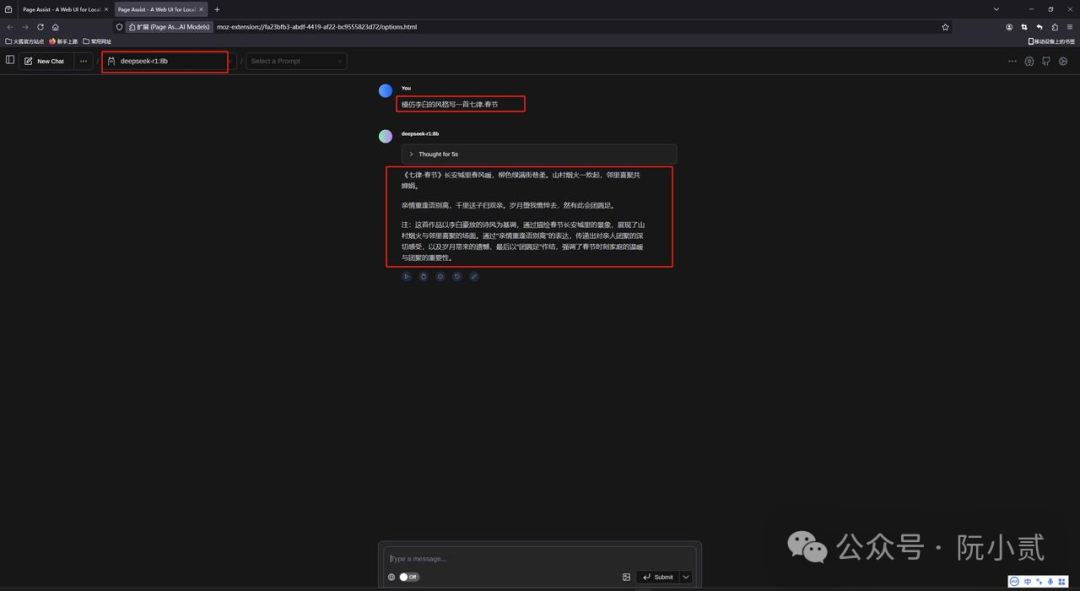
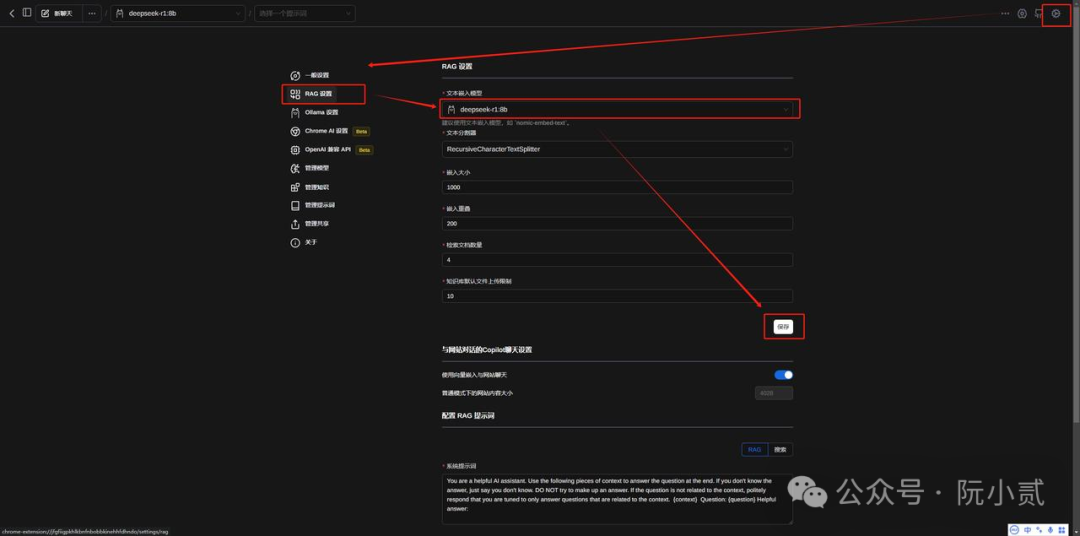
四、注意事项
-
1、Ollama 服务必须启动起来。否则会报错 -
2、如果是用的 Chrome 浏览器,需要克学上网,否则打不开谷歌商店,也就没办法在线安装插件
4.1、如何查看 Ollama 服务是否开启?
看到这个 Ollama 的任务栏图标即表示服务已开启。
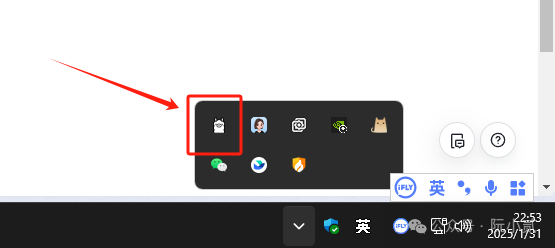
4.2、如何开启 Ollama 服务?
非常简单,任务栏的搜索框里面输入【Ollama】——》找到 Ollama 应用,直接单机即可
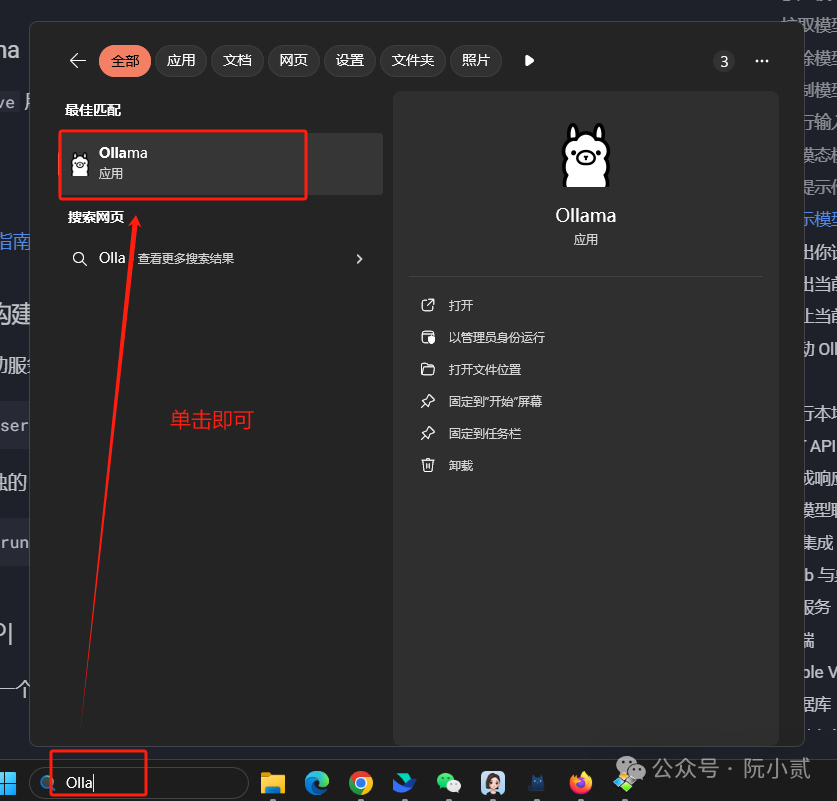
以上就是本期所有啦,
基本上能看到这里的都是人中龙凤!